Mac强制关闭进程的方法是什么?遇到卡死程序怎么办?
55
2025-02-12
在使用Mac电脑的过程中,我们都希望它能够运行得更加流畅和高效。而内存使用情况是影响电脑运行速度的一个重要因素。本文将介绍如何在Mac上查看内存使用情况,帮助用户更好地掌握电脑内存监测技巧,以提高系统运行效率。

了解Mac内存概念及其重要性
在开始掌握Mac内存监测技巧之前,我们需要先了解什么是内存以及它在电脑运行中的重要作用。内存是电脑中用于暂时存储数据的地方,它可以快速地读取、写入数据,从而提高电脑的运行速度和性能。了解内存使用情况对于保证电脑的稳定性和高效性至关重要。
使用活动监视器查看内存使用情况
Mac系统自带了一个活动监视器的应用程序,它可以显示当前系统各项资源的使用情况,包括CPU、内存、磁盘和网络等。通过使用活动监视器,用户可以方便地查看电脑内存的使用情况。具体操作如下:
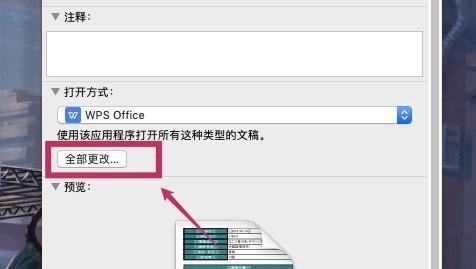
1.打开“应用程序”文件夹,找到并打开“活动监视器”应用程序。
2.在“活动监视器”窗口中,选择“内存”标签页,即可查看当前系统内存使用情况。
3.在“内存”标签页中,可以看到当前空闲的内存、正在使用的内存、缓存文件等详细信息。
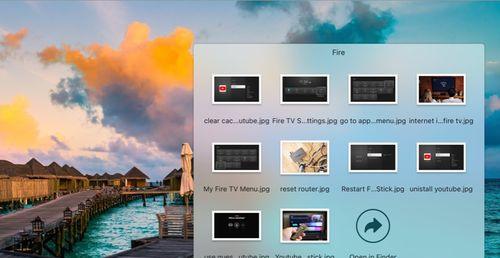
使用命令行工具查看内存使用情况
除了活动监视器之外,Mac系统还提供了一些命令行工具,用户可以通过终端来查看电脑内存使用情况。其中最常用的命令是“top”,它可以实时显示当前系统进程的资源使用情况,包括CPU、内存、磁盘和网络等。具体操作如下:
1.打开“终端”应用程序。
2.输入“top”命令,并按下回车键。
3.在终端窗口中,可以看到当前系统各进程的资源使用情况,包括内存占用率、CPU占用率等详细信息。
使用iStatMenus查看内存使用情况
除了系统自带的工具之外,Mac系统上还有很多第三方工具可以用于监测电脑内存使用情况。其中最受欢迎的工具之一是iStatMenus,它可以在菜单栏上显示当前系统的各项资源使用情况,包括CPU、内存、磁盘和网络等。具体操作如下:
1.打开iStatMenus应用程序。
2.在菜单栏中,可以看到当前系统各项资源使用情况的实时数据,包括内存使用率、可用内存等详细信息。
3.通过设置菜单栏显示的内容,用户可以自定义显示的内容和样式。
如何优化内存使用效率
除了监测内存使用情况之外,还有一些方法可以帮助优化内存使用效率,从而提高电脑的运行速度和性能。具体方法如下:
1.关闭不必要的程序和窗口,减少系统负担。
2.清理不必要的缓存文件和历史记录,释放内存空间。
3.升级电脑内存条,扩大内存容量。
4.使用内存清理软件,自动清理内存碎片和无效数据。
5.避免同时打开过多的程序和网页,避免过度占用内存资源。
如何应对内存不足的情况
在一些特殊情况下,例如运行大型应用程序或多个程序同时运行时,可能会出现内存不足的情况。如果电脑内存不足,可能会导致电脑运行缓慢或崩溃。这时,可以采取以下方法来应对内存不足的情况:
1.关闭不必要的程序和窗口,减轻系统负担。
2.停止占用大量内存的进程,释放内存资源。
3.扩大内存容量,升级电脑内存条。
4.重启电脑,清空内存缓存。
如何避免内存泄漏的问题
内存泄漏是一种常见的问题,它指的是程序在运行过程中出现了内存无法释放的情况,从而导致系统内存占用越来越高,最终可能导致电脑崩溃。为了避免内存泄漏的问题,可以采取以下措施:
1.及时关闭不必要的程序和窗口,释放内存资源。
2.避免使用过多的内存占用量较高的程序或应用程序。
3.避免使用没有及时清理内存的程序或应用程序。
4.定期维护电脑系统,清理无效文件和缓存。
如何识别内存占用量较高的应用程序
在一些情况下,可能会有一些程序或应用程序占用了大量的内存资源,从而导致电脑运行变慢。为了识别内存占用量较高的应用程序,可以采取以下方法:
1.使用活动监视器或iStatMenus查看当前系统内存使用情况。
2.查看每个程序或应用程序的内存占用量和CPU占用量,识别占用量较高的程序。
3.关闭占用量较高的程序或应用程序,释放内存资源。
如何通过重启来释放内存资源
在一些情况下,重启电脑可以帮助释放内存资源,从而提高电脑的运行速度和性能。具体操作如下:
1.关闭所有程序和窗口。
2.点击“苹果”菜单,选择“重新启动”命令。
3.在重新启动之后,系统会自动清空内存缓存,从而释放内存资源。
如何检测电脑是否存在内存硬件问题
除了软件问题之外,内存硬件故障也可能导致电脑运行缓慢或崩溃。为了检测电脑是否存在内存硬件问题,可以采取以下方法:
1.进入苹果菜单,选择“关于本机”命令。
2.在“硬件”标签页中,查看电脑内存的型号、容量和数量等信息。
3.如果发现电脑内存存在问题,可以考虑更换内存条或寻求维修服务。
如何备份数据并恢复系统
在一些情况下,可能需要重新安装系统或清空硬盘,这时需要提前备份数据以免丢失。具体操作如下:
1.打开“时间机器”应用程序。
2.选择备份目录或文件夹,点击“备份”按钮。
3.在重新安装系统或清空硬盘之后,可以通过时间机器来恢复备份的数据。
如何升级Mac系统
为了保持电脑系统的稳定性和安全性,用户需要及时升级Mac系统。具体操作如下:
1.进入“苹果”菜单,选择“软件更新”命令。
2.系统会检测是否有新的更新版本,如果有就会提示用户升级。
3.用户点击“升级”按钮,系统会自动下载安装最新版本的Mac系统。
如何避免过度占用电脑资源的问题
除了内存使用情况之外,过度占用电脑资源也可能导致电脑运行缓慢或崩溃。为了避免这种情况的发生,可以采取以下方法:
1.避免同时打开过多的程序和网页,减少系统负担。
2.关闭不必要的程序和窗口,释放内存资源。
3.使用轻量级程序或应用程序,减少系统负担。
如何通过日志文件排查问题
在一些情况下,可能会出现程序运行异常或系统崩溃的问题。这时可以通过日志文件来排查问题,具体操作如下:
1.打开“控制台”应用程序。
2.选择“系统日志”标签页,查看系统日志信息。
3.根据日志信息来分析问题所在,并采取相应的解决方案。
通过本文介绍的方法,用户可以轻松地了解Mac系统的内存使用情况,并掌握相应的监测技巧和优化方法。同时,我们也提供了一些常见问题的解决方案,希望能够帮助用户更好地管理和维护自己的Mac电脑。
版权声明:本文内容由互联网用户自发贡献,该文观点仅代表作者本人。本站仅提供信息存储空间服务,不拥有所有权,不承担相关法律责任。如发现本站有涉嫌抄袭侵权/违法违规的内容, 请发送邮件至 3561739510@qq.com 举报,一经查实,本站将立刻删除。